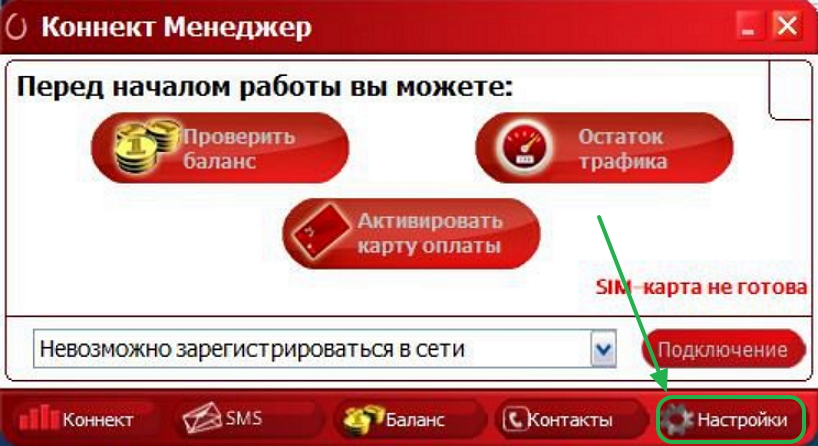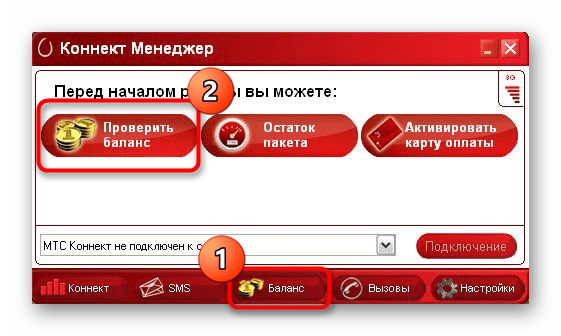Не работает модем мтс коннект не подключается: [РЕШЕНО] Модем МТС не подключается к интернету
Содержание
Глючный модем МТС. Перепрошивка и решения.
Без вступлений. Раз вы тут — значит знаете для чего пришли.)) Компания МТС упорно не желает обновлять своё программное обеспечение для модемов 827F, они же E3372h, E3372s. Далее версии Windows 1803 девайсы категорически отказываются работать. Тогда пошёл МТС лесом, а мы читаем дальше и учимся технологиям.
Внимание! Статья обновлена 25.03.2023. Дополнена в конце новым архивом.
Убедительная просьба! Перед прошивкой прочтите внимательно все три статьи: эту, которую читаете, вот ЭТУ и ЭТУ
Я уже затрагивал эту проблему в статье Windows 10: Подключение разорвано! Ну, мы же не можем ждать пока у них там раки на горе свистнут. В этой статье я постараюсь рассказать подробно о перепрошивке модема реально рабочими методами.
На сайте 4PDA есть тема про эти модемы, но из-за отсутствия модератора там всё так разбросано по углам, что очень трудно выбрать определенный порядок установки. Перепрошивал свой модем уже где-то может раз 20, в поисках приемлемого варианта, с чем с вами и поделюсь…
Перепрошивал свой модем уже где-то может раз 20, в поисках приемлемого варианта, с чем с вами и поделюсь…
Сначала дочитайте весь текст статьи внимательно. Потом уже принимайте решение.
Поехали…
Значит имеете модем E3372h или s с заводской прошивкой Коннект Менеджер ( если уже убили, то читаем дальше ).
Во-первых, процессу не должен мешать ваш антивирус. Отключайте на время. И не забывайте, что после перезагрузки он опять включается.
Для особо нервных советую прежде проверить своим любимым антивирусом скачанные файлы, хотя они уже 100500+ раз проверены на Virustotal. ))
Во вторых, необходимо отключить в системе проверку цифровых подписей. Делается это так.
Запускаете командную строку от имени Администратора и последовательно вводите команды:
bcdedit.exe -set loadoptions DISABLE_INTEGRITY_CHECKS
(жмете Enter)
bcdedit.exe -set TESTSIGNING ON
(жмете Enter)
Закрываете командную строку и перезагружаетесь. Когда система запустится, в правом нижнем углу может появиться надпись, что система находится в тестовом режиме. Не обращайте внимания. Когда все закончите также в командную строку введете
Не обращайте внимания. Когда все закончите также в командную строку введете
bcdedit.exe -set TESTSIGNING OFF
Перегрузите и надпись пропадет.
Я подробнейшим образом описываю действия, чтобы у вас всё получилось с первого раза.
Конкретные ответы на ваши комментарии найдете в конце статьи, а также, по мере необходимости, я буду их вставлять в тексте.
Далее устанавливаете необходимые драйвера из архива в прошлой статьи, т.е HUAWEI_DataCard_Driver_6.00.08.00_Setup, FC_Serial_Driver_Setup и переключалку MobileBrServ_Setup. Рег-файл BOS_solution_2 — не нужен.
Комментарий: Анатолий 2019-07-11 at 12:02 Прошивка прошла, инет работает. Соединение определяется как сетевое, но мне это не мешает. Была загвоздка из-за того что модем шил без sim-карты. ПРОШИВАЙТЕ МОДЕМ КОГДА В НЕМ ЕСТЬ SIM-карта и все пойдет точно как в описании по прошивке. Прошил 827F.
Подключаете модем С SIM-КАРТОЙ и, если еще не установили, то по полной программе ставите Коннект Менеджер.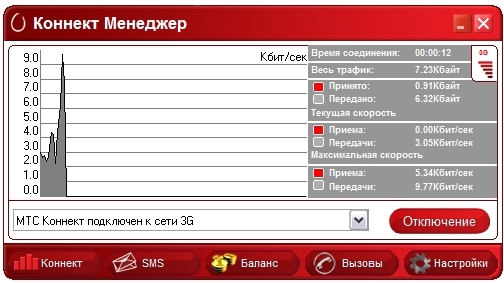
Многие пишут на сайтах, что мол удалите весь софт с компа. Ну, незнаю… Я описываю свой метод.
Вот теперь запускаем от Имени Администратора Автопрошивальщик. Я выбираю полный автоматический режим. На вопрос, стоит ли у вас модифицированная прошивка, пишем»N». Ждем окончания работы автопрошивальщика. Он шьёт версию вполне адекватную и к новым, и к старым системам. Это ответ на вопрос
Комментарий: Анатолий 2019-07-11 at 07:52 После прошивки модема он будет работать на версии винды 1903, а будет ли он работать на версии 1803, которая установлена на другом ноутбуке (он не мой, работодателя, и обновить его до 1903 не могу)
Нужно отметить, что программа прошивает модем не в клиентский вариант, а в , так называемый, веб-интерфейс HiLink, что даже гораздо удобней, информированней и юзабельней.
Единственное, что меня не устроило — нет привычной иконки в трее. Как и вот Игоря… ))
Комментарий: Игорь 2019-07-08 at 07:37 . .. так как интернет теперь стартует раньше самой системы) И лишняя программа не нужна. Но все равно хотелось бы возможность запускать коннект менеджер ( вдруг когда нибудь будет нужно)
.. так как интернет теперь стартует раньше самой системы) И лишняя программа не нужна. Но все равно хотелось бы возможность запускать коннект менеджер ( вдруг когда нибудь будет нужно)
Это легко решается маленькой, простой программкой Internet Off, которую можете скачать с моего Яндекс диска:
Она малюсенькая, в полтора мБ, а как здорово выручает. К тому же абсолютно бесплатная. Устанавливаете от имени Администратора и она автоматически появляется в трее. Пользоваться, ну прям, до безобразия просто: щелкнули по ней — появляется окошко с отключением интернета. Еще раз — окошко побольше: на сколько времени включить. Тут уж сами разберетесь. Не мне вас учить…=:)
Комментарий: Сергей 2019-07-10 at 12:55 Напишите, пожалуйста, или дайте ссылку как перепрошить модем через восстановление модемного флеша методом «иголки». Модем умер…
Ничего не «умер» ))…Готовлю фотки. Без них не объясню нормально. Сейчас выложу и опишу…
Комментарий: Laaa 2019-07-10 at 17:42 прога при перепрошивке зависает. просит ввести код для прошивки модема, ввожу, и дальше никаких действий программа не предпринимает . помогите
просит ввести код для прошивки модема, ввожу, и дальше никаких действий программа не предпринимает . помогите
Всё будет…
( Такая катастрофа со временем… Продолжу чуть позже. И с фото и коротким видео про метод «иголки»…
Дополнено 26.08.2019.
Ниже привожу инструкцию (спасибо сайту 4PDA + мои дополнения), для тех у кого программы не видят модем, зависает прошивка и как открыть СОМ-порты.
Поехали…
Внимание!!
Отвечать каждый день на один и тот же вопрос — «Как открыть порты в хайлинке» уже порядком надоело.
Итак…, «специалистам» варианты открытия «ручками», да бы не «париться» с ошибкой 10.
Она может вылезти при перепрошивке с мода на мод, со стока на мод,обновлении прошивки,или вэб-интерфейса)
Для особых тугодумов или «плохо шарящих» приступить сразу к п.4, но перед этим убедитесь что у вас установлены все драйвера! Datacard…Mobiserv…FC драйвер.
Проверьте перед «открытием» портов вручную, что установлены эти драйвера, именно в папках системы!
Первый.
Huawei E3372 (МТС 827F/829F, МегаФон M150-2, Билайн E3372/E3370, TELE2 E3372h-153) — Обсуждение (Пост rust3028 #43234052) — ЭТО Драйвер для портов модема в HiLink: FC_Serial_Driver_Setup.rar ( 525,99 КБ )
————————————
Второй.
Huawei E3372 (МТС 827F/829F, МегаФон M150-2, Билайн E3372/E3370, TELE2 E3372h-153) — Обсуждение (Пост rust3028 #49086905) — ЭТО HUAWEI DataCard Driver («стиковые» драйверы) HUAWEI_DataCard_Driver_6.00.08.00_Setup.rar ( 1,42 МБ ).
Теперь по вариантам от простого к сложному.
Вариант1.
Скриптом. Huawei E3372 (МТС 827F/829F, МегаФон M150-2, Билайн E3372/E3370, TELE2 E3372h-153) — Обсуждение (Пост rust3028 #35133017)
(распаковать полностью,запустить исполняемый файл (не EXE) — Предлагаю своё решение для ситуации, когда нужно перевести HiLink-модем в режим с портами, но http://192.168.8.1/html/switchProjectMode.html (switchDebugMode.html) не работает.
Прикрепленный файл sw_mode_E3372_new
Для этих портов необходим драйвер FcSerial.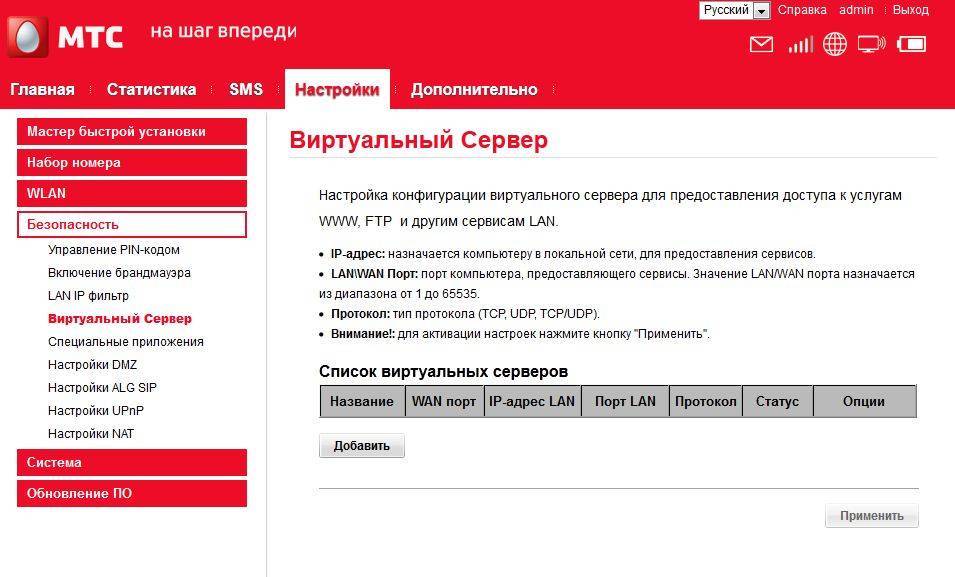
ФАЙЛ — sw_mode_E3372_new.rar ( 240,13 КБ )
Новый, более удобный скрипт — Переключение устройства в Project/Debug mode.
Переключение устройства в Project/Debug mode (открывалка портов)
———————————————————————————
Вариант2.
Программой https://www.dc-unlocker.com/downloads Запустив, нажмите лупу, до определения модема, в Диспетчере Устройств, появятся порты. — ЭТО dc-unlocker2client_1.00.1413.zip
Если она не видит модем,удаляем драйвер. ( просто Revo Uninstaller-oм )
Huawei E3372 (МТС 827F/829F, МегаФон M150-2, Билайн E3372/E3370, TELE2 E3372h-153) — Обсуждение
— ЭТО Переключалка MobileBrServ
Предназначена для модемов с HiLink-прошивкой и новых роутеров.
Собрал в установщик.
Прикрепленный файл MobileBrServ_Setup.rar ( 2,55 МБ )
Этот драйвер нужно удалять,если вы хотите чтобы модем корректно определился в DC-unlocker,при перепрошивке с хайлинка на хайлинк,при ручном открытии порта программой, или при применении скрипта №3
————————————————-
Вариант3.
Скриптом Huawei E3372 (МТС 827F/829F, МегаФон M150-2, Билайн E3372/E3370, TELE2 E3372h-153) — Обсуждение (Пост ilya-fedin #51716190)
Распаковать полностью balong_sw_gateway.zip, запустить исполяемый файл (balong_sw_gateway)
Далее в окне вводим букву диска CD, появившийся при вставке модема в комп.
Идем в Установка и удаление программ и удаляем программу MobileBrServ.
Дальше качаете скрипт: Это прикрепленный файл balong_sw_gateway.zip ( 36,22 КБ )
И делаете то, что он просит
Появятся порты, можете начинать шить нужную вам прошивку (калькулятор Flash кода).
Если шьете HiLink, после прошивки первой прошивки ставим MobileBrServ!
————————————————
Вариант 4.
Отключить все локальные сети кроме модема! Т.е,оставить модем один. Шнуры,вафлю (не в рот брать, а Wi-Fi) и т.д отлючить! Тогда прошивка запросто найдёт порт переключившись в режим портов.(заранее проверить что стоят все драйвера).
Или требуется просто перезагрузить компьютер.
Перед любыми операциями, старайтесь отключать любые антивирусы или фаерволлы! А лучше и надежнее вообще без них. На свежей системе. Антивирусы — тонкая тема и обязательно будет статья на сайте. Разберем, наконец-то, все плюсы и минусы.
———————————————————————————
Вариант5.
Бывало и такое,что рядом с модемом в соседние USB порты воткнуто что то ещё…,отключить «это»
Важное дополнение!
Всем, кто поставил автоматическое переключение средствами ОС, при перепрошивке, может возникнуть ошибка 10.
Из этого поста Huawei E3372 (МТС 827F/829F, МегаФон M150-2, Билайн E3372/E3370, TELE2 E3372h-153) — Обсуждение (Пост rust3028 #69552514) — ЭТО Управление переключением во вторичную, рабочую USB-композицию в Windows
Для HiLink-модемов и роутеров с USB (альтернатива MobileBrServ).
Прикрепленный файл set_hilink_switch_01.exe ( 193,81 КБ ). Просто запустите архив от имени Администратора.
Требуется, отключить переключение композиции и действовать по вышеизложенным пунктам.
Скачать архив
P.S. Хотелось сделать как попроще, да видимо не получится просто. Придется один раз потрудиться, чтобы обеспечить себе достойный интернет. Продолжение следует…
У кого, как в комментарии:
«…А после перетыкания модема лампочка начинает бешено моргать зеленым, и никакие веб-морды не доступны. Попытка снова прошить последнюю прошивку (уже с прошитым WebUI) из п. 5 приводит уже конкретно к кирпичу — и даже зеленая лампочка не моргает.
В итоге я сделал пункт «если ничего не помогает» и залил МТС-прошивку. И дашбоард. Причем сначала залил дашбоард, а потом прошивку — так строго-настрого было предписано в «ЧИТАТЬ!!!!» файле архива. И вроде как модем снова в режиме стик, но дашбоарда просто НЕТ. Т.е. диск не появляется в системе с файлами.
В итоге я получил странную фигню — модем прошивается, все хорошо, но любые заливки дашбоарда (со стик-прошивкой) или WEBUI (с HiLink прошивкой) мгновенно окирпичивают модем.
Может быть, поможете советом? Был бы крайне признателен…»
То скачайте дополнительно архив ниже…
Скачать
Размер: 91.6мБ
Можете попутно, раз уж зашли, нажать на кнопочки — Вам 2 секунды, а мне очень приятно и полезно для сайта.
Спасибо!
Не подключается 4G модем Мегафон, МТС или Билайн. Что делать?
Мобильный Интернет всё больше и больше завоёвывает рынок. А с приходом новой высокоскоростной технологии 4G/LTE он вполне уже может конкурировать с классическим широкополосным доступом через ADSL или витую пару Ethernet обычными провайдерами. Увеличивается количество устройств и, само-собой, появляется всё больше вопросов по использованию и проблем в эксплуатации. В этой статье я расскажу о самых частых причинах проявления неисправностей в работе модемов 4G от крупнейших Российских операторов мобильной связи — МТС, Билайн, Мегафон, а так же способы их устранения.
Но перед тем, как приступать к активным действиям, в первую очередь проверьте есть ли деньги на счёте и не заблокирована ли SIM-карта. Даже если средства были положены вчера. У операторов тоже бывают сбои и причиной того, что не работает 4G-модем может стать банальный сбой в работе биллинга. А Вы будете терять время, переустанавливать программы и драйвера в пустую.
Даже если средства были положены вчера. У операторов тоже бывают сбои и причиной того, что не работает 4G-модем может стать банальный сбой в работе биллинга. А Вы будете терять время, переустанавливать программы и драйвера в пустую.
Содержание
Не соединяется 4G модем Мегафон
Проблем с сервисной программой от Мегафона я пока не встречал. Обычно она работает без каких-либо проблем. В основном, если у Вас возникли проблемы с модемом Мегафон, то скорее всего их причина либо в сбое работы драйвера, либо в каких-то сбоях на стороне оператора.
Несколько раз сталкивался с тем, что проблемы с подключением возникают при очень слабом сигнале сотовой связи. Сеть устройство вроде видит, а подцепляться не хочет. В этом случае его надо переместить ближе к окну, там прём будет лучше. При необходимости, воспользуйтесь USB-удлинителем.
Иногда модем 4G не подключается из-за шаловливых ручек пользователя, который залез в настройки сервисной программы «Мегафон Интернет» и чего-то там поменял. Попробуйте удалить существующий профиль конфигурации и создать новый.
Попробуйте удалить существующий профиль конфигурации и создать новый.
На моей памяти один клиент залез на вкладку «Инструменты» — «Настройки/Опции» и поменял режим работы:
Попробуйте переключить его с NDIS на RAS или наоборот.
Не работает 4G модем Билайн
Последнее время компания Билайн добилась неплохого качества работы своего оборудования и проблемы со стороны оператора возникали только из-за каких-то непоняток с лицевым счётом. С технической точки вопросов не возникало.
С уровнем сигнала тоже не так всё просто. Если возникают ошибки при подключении и при этом происходят колебания сигнала, а количество антеннок на индикаторе то увеличивается, то уменьшается — переместите модем Билайн в место с более устойчивым приёмом.
Сервисная утилита от Билайн в моей практике проблем не доставляла, но пару раз приходилось её переустанавливать из-за того, что она начинала зависать в момент соединения и не давала отключиться. Удаление и повторная установка всё успешно решили.
Удаление и повторная установка всё успешно решили.
Проблемы с 4G модемом МТС
При появлении различных глюков на устройствах от МТС рекомендуется в первую очередь полностью переустановить программу «МТС Connect Manager»(Коннект Менеджер). В моей практике именно это действие устраняло практически все возникшие сложности в работе. Такой уж у них глючный софт.
Если при попытке подключения система пишет ошибку «Подключение прервано удаленным компьютером», то чаще всего дело в неправильно введённом пин-коде.
Это же может случится если модем не видит SIM-карту. такое случается даже если она подключена. Попробуйте извлечь её, протереть контакты и вставить обратно.
Проверьте в программе регистрируется ли СИМ-ка, не заблокирована ли она и подключена ли услуга передачи данных.
Бывает, что выдаётся ошибка «Запрос просрочен». Тогда опять же спасает переустановка МТС Connect Manager.
Если в утилите Коннект Менеджер появляется ошибка подключения «Устройство отключено или недоступно», то нужно пробовать переустанавливать драйвер модема.
Не помогло? Тогда скорее всего отказало само устройство и его надо нести по гарантии.
Сообщение «Удаленный компьютер не отвечает» появляется в случае проблем с настройками в программе МТС Контент Менеджер. Проверьте какой тип подключения выставлен по умолчанию. Попробуйте по очереди ставить значения «Только 4G», «Только 3G» или «Только EDGE/GPRS». Не подключился ни в одном из вариантов? Звоните в техподдержку.
Общие проблемы
Чтобы не писать одно и то же для каждого из операторов связи, я собрал все возможные общие сбои в один параграф. эти же советы будут актуальны и для других операторов, типа Теле2, которые ещё активно используют 3G. Актуальны потому, что эти неприятности не связаны со стандартом связи, а их причина кроется в компьютере или ноутбуке, к которому подключается 4Ж модем.
Если проблема точно не в сервисной программе и деньги на счету есть, а соединения нет? Начните с того, что просто переткните его в соседний USB-порт.
Если Вы подключили его в разъём на передней панели компьютера, то пробуйте отсоединить и включить в свободный USB-порт сзади, на материнской плате.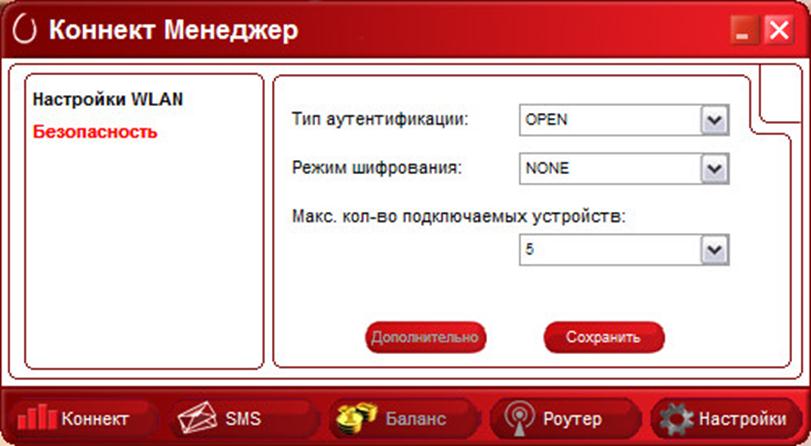
Часто встречался с тем, что устройство подцеплено к ПК с помощью кабеля-удлинителя, который могут передавить стулом, перегрызть кошки, переломить на изгибе разъёма и т.п. Тогда исключите его из схемы, включив модем напрямую в компьютер или ноутбук.
Зайдите в диспетчер устройств и посмотрите как 4Г-модем определяется системой, не стоит ли на нём восклицательный знак или стрелочка. Кликните по нему правой кнопкой мыши и в меню выберите пункт «Отключить», затем повторите действия и выберите вариант «Задействовать». Не помогло? Удалите устройство перезагрузитесь. После этого Windows установить драйвер модема заново.
Если проблема возникла после перехода на Windows 10, а на windows 7 или «восьмёрке» всё работало «на ура», то скорее всего модем 4g не подключается из-за несовместимости драйвера. Попробуйте зайти на официальный сайт оператора связи, найти свою модель и посмотреть — нет ли новой версии драйвера.
Ещё одна частая проблема — блокировка Интернет-соединения системной безопасности компьютера (файрвол, брандмауэр, Internet Security и т. п.) В этом случае весь трафик, проходящий через подключение будет блокироваться. Поэтому проверьте в параметрах файрвола — не блокирует ли он работу соединения 4G-модема.
п.) В этом случае весь трафик, проходящий через подключение будет блокироваться. Поэтому проверьте в параметрах файрвола — не блокирует ли он работу соединения 4G-модема.
P.S. это все известные мне проблемы, которые возникают с 3G/4G/LTE USB-модемами МТС, Мегафон и Билайн. Если ничего из вышесказанного Вам не помогло — собирайте устройство и несите в сервис. Скорее всего проблема аппаратная и своими силами её не решить. Возможно понадобится его замена.
Что такое код ошибки Bell Fibe 101? Как исправить ошибку?
Что такое код ошибки Bell Fibe 101?
Ошибка Bell Fibe 101 — это код ошибки, который иногда появляется на экране пользователей телевизоров Bell Fibe. Этот код ошибки указывает на проблему с подключением пользователя к Интернету и на то, что устройство не может подключиться к службе Bell Fibe TV.
Bell Fibe TV — популярный потоковый сервис, предлагающий доступ к широкому спектру каналов и контента, включая спортивные трансляции, фильмы и телепередачи.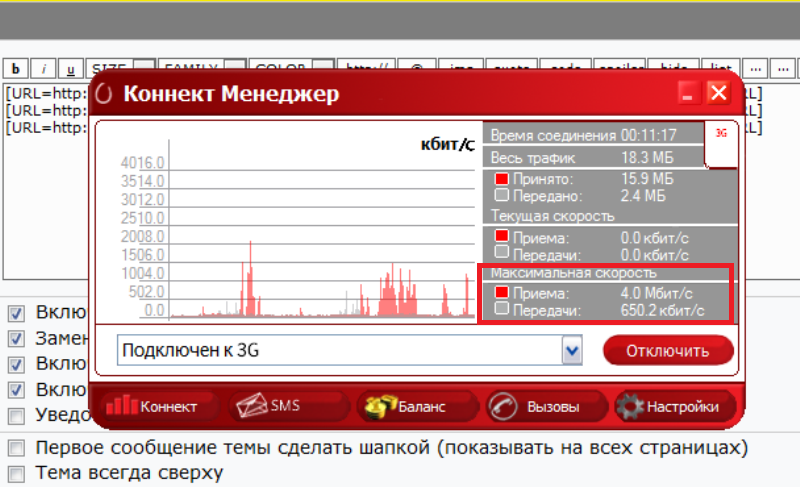 Однако, как и в любой другой технологии, иногда в ней могут возникать ошибки, из-за которых пользователи не могут получить доступ к нужному контенту.
Однако, как и в любой другой технологии, иногда в ней могут возникать ошибки, из-за которых пользователи не могут получить доступ к нужному контенту.
Ошибка 101 обычно возникает из-за проблем с интернет-соединением пользователя. Это может быть связано с различными факторами, такими как медленное или нестабильное соединение, перегрузка сети или проблема с маршрутизатором или модемом пользователя.
Если вы столкнулись с ошибкой 101 при использовании Bell Fibe TV, вы можете предпринять несколько шагов, чтобы решить эту проблему. Во-первых, вы должны проверить свое интернет-соединение, чтобы убедиться, что оно стабильно и работает правильно. Вы можете сделать это, запустив тест скорости или проверив модем или маршрутизатор на наличие сообщений об ошибках или предупреждений.
Если вы используете беспроводное соединение, попробуйте приблизиться к маршрутизатору или подключиться к нему напрямую с помощью кабеля Ethernet. Это может помочь улучшить стабильность и скорость вашего соединения, что может помочь решить проблему.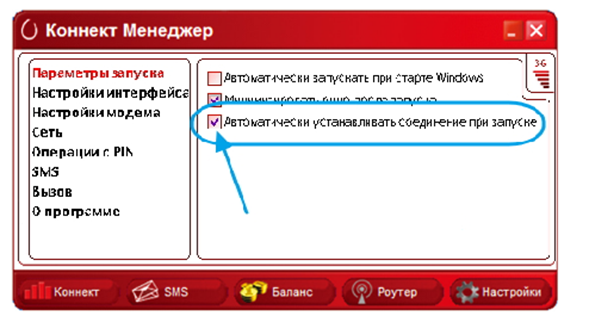
Если вы предприняли эти действия, но ошибка 101 по-прежнему возникает, вы можете обратиться в службу поддержки клиентов Bell Fibe TV за дополнительной помощью. Они могут предоставить дополнительные шаги по устранению неполадок или передать проблему техническому специалисту, если это необходимо.
Причина ошибки Bell Fibe с кодом 101
Одной из основных причин ошибки Bell Fibe с кодом 101 является слабый или прерывающийся телевизионный сигнал. Это может произойти из-за ряда причин, таких как плохая погода, неисправное оборудование или помехи от других электронных устройств. Если сигнал слабый, ресивер не сможет правильно принимать телеканалы, что приведет к появлению кода ошибки. В этом случае вы можете попробовать перезагрузить ресивер или проверить кабели, чтобы убедиться, что все подключено правильно.
Другой распространенной причиной ошибки Bell Fibe с кодом 101 является проблема с кабелем HDMI, соединяющим ресивер и телевизор. Если кабель HDMI поврежден или неправильно подключен, это может привести к появлению кода ошибки. В этом случае вы можете попробовать отключить и снова подключить кабель HDMI, чтобы посмотреть, решит ли это проблему.
В этом случае вы можете попробовать отключить и снова подключить кабель HDMI, чтобы посмотреть, решит ли это проблему.
Если вы исключили проблемы с ТВ-сигналом и кабелем HDMI, проблема может заключаться в самом ресивере. Возможно, что приемник не работает должным образом, что приводит к коду ошибки. В этом случае вам, возможно, придется обратиться в службу поддержки клиентов Bell для получения дополнительной помощи или рассмотреть вопрос о приобретении приемника на замену.
В некоторых случаях код ошибки Bell Fibe 101 также может возникать из-за проблем с программным обеспечением. Это может произойти из-за сбоя в программном обеспечении приемника или при необходимости обновления приемника. Чтобы решить эту проблему, вы можете попробовать перезагрузить ресивер или выполнить обновление программного обеспечения. Вы также можете обратиться в службу поддержки клиентов Bell за помощью в обновлении программного обеспечения вашего приемника.
ТЕНДЕНЦИИ
Как исправить ошибку Bell Fibe с кодом 101?
1. Проверьте подключение кабелей
Проверьте подключение кабелей
- Выключите телевизор, модем и ресивер.
- Отсоедините все кабели от модема, ресивера и телевизора.
- Внимательно осмотрите каждый трос и проверьте его на признаки износа или повреждения, особенно на концах.
- Осмотрите также порты на устройствах и убедитесь, что они чистые и не повреждены.
- Если вы обнаружите, что какой-либо кабель неисправен, замените его новым.
- Подсоедините кабели к портам устройства, как раньше.
2. Перезагрузите The Bell Fibe Setup
- Выключите свои устройства.
- Отключите устройство от электрической розетки.
- При необходимости отсоедините все подключенные кабели от устройства.
- Подождите не менее 2 минут.
- Снова подключите кабели к порту устройства.
- Снова подключите устройство к розетке.
- Включите свои устройства.
3. Проверьте скорость Интернета
- Откройте веб-браузер на компьютере и убедитесь, что он подключен к маршрутизатору.

- Теперь проверьте скорость вашего интернета
4. Возврат к заводским настройкам модема
- Отсоедините кабель Ethernet от приемника и маршрутизатора.
- Найдите кнопку сброса на модеме.
- Нажмите и удерживайте кнопку в течение 10 секунд или пока на модеме не появится мигающий индикатор.
- Дождитесь полной перезагрузки модема.
- Снова подсоедините кабель Ethernet к модему и к приемнику.
5. Используйте виртуальный инструмент восстановления Bell
- Перейдите к виртуальному инструменту восстановления для Fibe TV на веб-сайте Bell.
- Введите данные для входа в учетную запись Bell.
- Следуйте инструкциям на экране для устранения неполадок с телевизором.
- Средство восстановления выполнит поиск и устранение неполадок в течение 5 минут.
- Перезагрузите устройства и проверьте, решена ли проблема.
Bell Fibe TV
Bell Fibe TV — популярная телевизионная услуга, предоставляемая Bell Canada, доступная для жителей Онтарио и Квебека. Услуга основана на технологии интернет-протокола (IP) и поставляется в комплекте с Интернет-услугой Bell «Оптоволокно до узла» (FTTN) или «Оптоволокно до дома» (FTTH). Для предоставления услуги используется платформа Mediaroom, официально запущенная 13 сентября 2010 г.
Услуга основана на технологии интернет-протокола (IP) и поставляется в комплекте с Интернет-услугой Bell «Оптоволокно до узла» (FTTN) или «Оптоволокно до дома» (FTTH). Для предоставления услуги используется платформа Mediaroom, официально запущенная 13 сентября 2010 г.
Помимо Онтарио и Квебека, Bell Fibe TV также доступен в Манитобе и Атлантической Канаде. В этих регионах услуга переупакована и предлагается Bell MTS и Bell Aliant соответственно. Предоставляемые услуги аналогичны тем, которые предлагает Bell Fibe TV, и интегрированы в сеть Bell Fibe TV.
Использование IP-технологии позволяет Bell Fibe TV обеспечивать высококачественное телевидение с широким спектром программных возможностей. Клиенты имеют доступ к сотням каналов, включая каналы HD, и могут пользоваться такими функциями, как пауза, перемотка назад и запись.
Одним из ключевых преимуществ Bell Fibe TV является его интеграция с интернет-сервисом Bell. Клиенты, подписавшиеся на обе услуги, могут наслаждаться более высокой скоростью интернета, а также возможностью смотреть телевизор на нескольких устройствах одновременно.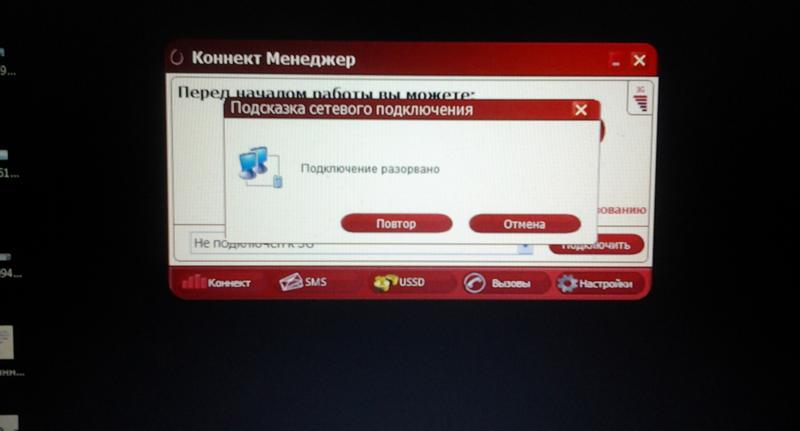 Это стало возможным благодаря использованию беспроводной телевизионной приставки, которая позволяет клиентам получать доступ к своим телевизионным услугам из любой комнаты в доме.
Это стало возможным благодаря использованию беспроводной телевизионной приставки, которая позволяет клиентам получать доступ к своим телевизионным услугам из любой комнаты в доме.
- Следующая статья ››
Заявление об отказе от ответственности : Приведенная выше информация предназначена только для общих информационных целей. Вся информация на Сайте предоставляется добросовестно, однако мы не даем никаких заверений или гарантий, явных или подразумеваемых, в отношении точности, адекватности, достоверности, надежности, доступности или полноты любой информации на Сайте.
Что такое Bell Fibe Error 101 – Часто задаваемые вопросы
1. Что такое Bell Fibe TV?
Bell Fibe TV — это услуга IP-телевидения, предлагаемая Bell Canada. Он использует технологию интернет-протокола (IP) для предоставления высококачественного телевидения клиентам в Онтарио, Квебеке, Манитобе и Атлантической Канаде.
2. Какие каналы доступны на Bell Fibe TV?
Bell Fibe TV предлагает сотни каналов, включая каналы HD, с программами различных жанров, таких как спорт, новости, развлечения и многое другое. Конкретная линейка каналов может варьироваться в зависимости от вашего местоположения и выбора пакета.
Конкретная линейка каналов может варьироваться в зависимости от вашего местоположения и выбора пакета.
3. Могу ли я смотреть Bell Fibe TV на нескольких устройствах?
Да, клиенты, подписавшиеся на Bell Fibe TV и Bell Internet, могут смотреть телевизор на нескольких устройствах одновременно. Это стало возможным благодаря использованию беспроводной телевизионной приставки, которая позволяет клиентам получать доступ к своим телевизионным услугам из любой комнаты в доме.
4. Какие функции доступны на Bell Fibe TV?
Bell Fibe TV предлагает множество функций, включая паузу, перемотку назад и запись. Клиенты также могут получить доступ к программированию по запросу и использовать приложение Fibe TV для просмотра телепередач в прямом эфире и записанного контента на своих мобильных устройствах.
5. Доступен ли Bell Fibe TV в моем регионе?
Bell Fibe TV в настоящее время доступен в Онтарио, Квебеке, Манитобе и Атлантической Канаде. Конкретная доступность в вашем регионе может варьироваться в зависимости от вашего местоположения и зоны обслуживания Bell.
как включить субтитры на старом телевизоре lg
AlleVideosBilderShoppingMapsNewsBücher
suchoptionen
Нажмите кнопку «Домой». Перейдите в настройки.» Перейдите в меню «Доступность». Выберите «Субтитры».
28. Juni 2022
Как отключить субтитры на телевизоре LG — Alphr
www.alphr.com › Гаджеты › Телевизоры › LG
Hervorgehobene Snippets
900 06 Ähnliche Fragen
Какая кнопка субтитров на LG удаленный?
Как включить / выключить субтитры в LG LED Smart TV? (LG39LB650V)
www.youtube.com › смотреть
22.06.2021 · Если вы ищете дополнительную информацию, посетите наш сайт: https://www.hardreset.infoВ этом видео мы будем …
Dauer: 1:05
Прислан: 22.06.2021
Включить или выключить субтитры *New LG Smart TV — YouTube
www.youtube.com › смотреть
06.10.2021 · Два способа включить на или отключить субтитры на новом LG Smart TV с WebOS6. ..
..
Добавлено: 1:59
Прислано: 06.10.2021
Как включить субтитры на телевизоре LG? (Скрытые титры)
smarthomestarter.com › как включить субтитры-…
21.05.2023 · Чтобы включить субтитры на телевизоре LG, перейдите в меню «Настройки» и найдите пункт «Закрытые». Заголовок в подменю «Параметры» или «Доступность». Нажмите …
LG TV субтитры выключены: включить, не выключать, формат — CCM.net
ccm.net › … › TV & Video › Smart TV
22.02.2023 · Нажать кнопку «Домой» вкл. ваш пульт. Нажмите значок шестеренки (в правом верхнем углу), чтобы открыть «Настройки» > «Универсальный доступ» > «Субтитры». · Переключить субтитры …
Как включить субтитры на телевизоре LG
www.tab-tv.com › Руководства
08.07.2022 · Первый шаг — включить телевизор LG. · После этого вам нужно нажать на значок шестеренки, который ведет к меню настроек телевизора. · Тогда, когда вы …
Как отключить субтитры на телевизоре LG — Video Converter Factory
www.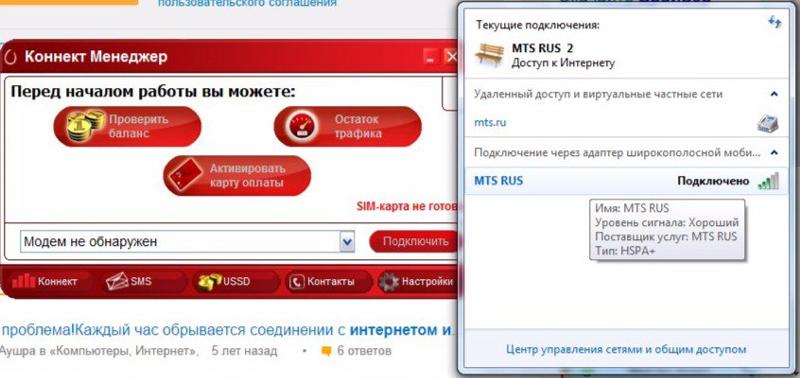 videoconverterfactory.com › советы › отключение субтитров…
videoconverterfactory.com › советы › отключение субтитров…
28.04.2023 · Нажмите кнопку T под меню видео, если есть несколько вариантов субтитров, видео со встроенными/внутренними программными субтитрами. Если » …
Как отключить субтитры на телевизоре LG — Quora
www.quora.com › Как отключить субтитры на телевизоре LG
Используйте клавиши со стрелками, чтобы выбрать субтитры, нажмите кнопку «действие» (на моем пульте дистанционного управления кнопка в середине клавиатуры со стрелкой, которая имеет значок прямоугольника со стрелкой …
Руководство по настройкам LG TV 2018: что включить, отключить и настроить
www.tomsguide.com › Как сделать › LG
25.02.2021 · 1. Откройте меню «Специальные возможности». В главном меню «Настройки» откройте «Управление доступом». Помимо настройки титров, вы можете …
Как отключить субтитры на LG Smart TV
www.lgtvguru.com › как отключить субтитры на.